Como colocar imagens em células no Excel
Por Rodrigo Folter | Editado por Bruno Salutes | 20 de Setembro de 2022 às 11h10
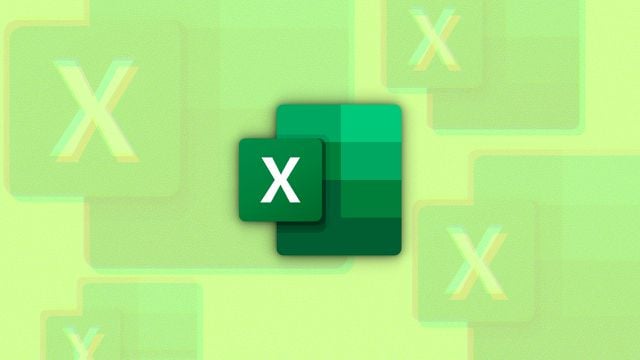
Colocar imagens em células no Excel é interessante para melhor ilustrar algumas informações no programa da Microsoft. Além de ser uma das funções mais pedidas pelos usuários, muitas vezes, uma imagem vale mil palavras, não é mesmo?
Confira abaixo como inserir imagens em suas planilhas do Excel, complementando informações e aumentando o leque de possibilidades no software ou em sua versão para navegadores.
Como colocar imagens no Excel
É necessário copiar o endereço correto da URL da imagem, não há informações sobre o carregamento de imagens diretamente do computador. Vale ressaltar que: nem todos os sites permitem que copie informações da imagem, também é importante tomar cuidado com direitos autorais.
A função ainda não está disponível, visto estar em fase de testes para usuários que fazem parte do programa de testes da Microsoft.
Existem duas formas de colocar imagens, a primeira através do campo de texto, onde se insere funções, com o seguinte comando: "=IMAGE(“https://endereço da imagem/nome da imagem/texto alternativo).
Uma vez que tenha o endereço, basta:
- Abra o Excel e selecione a célula onde deseja inserir a imagem;
- Clique na caixa de texto acima das células, onde é possível inserir funções;
- Digite: "=IMAGE(origem, [texto alternativo], [dimensões], [altura], [largura])", sem aspas, parênteses e colchetes.
- Texto alternativo, dimensões e tamanho são opcionais;
- Pressione a tecla "Enter" para concluir.
Também é possível colocar imagens nas células de outra forma, confira:
- Na célula "B1" cole o endereço da imagem;
- Na célula "B2", escreva, se quiser, um texto alternativo;
- Selecione a célula qual deseja carregar a imagem;
- Onde se insere funções, digite "=IMAGE(B1, B2, 0);
- Pressione a tecla "Enter" para finalizar.
Quais formatos de imagem são aceitos?
- BMP;
- JPG/JPEG;
- GIF;
- TIFF;
- PNG;
- ICO;
- WEBP.
Pronto! Dessa maneira você consegue inserir uma imagem na célula que deseja pelo Excel, funcionando tanto para a versão instalada no computador quanto a versão do navegador.